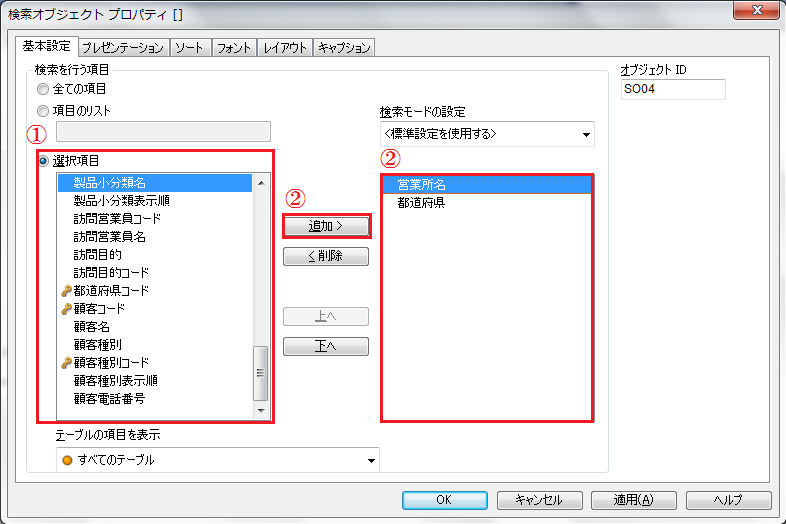
QlikView(クリックビュー)ではデータが大量にあっても、検索オブジェクトを使って、すぐにほしいデータを表示することができます。
そこで、今回は検索オブジェクトの作成方法を紹介します。
■ 検索オブジェクト作成
1.検索オブジェクトの追加ウィンドウを開きます。
■ 基本設定
1.【検索を行う項目】の【選択項目】を選択します。
2.選択項目から【営業所名】と【都道府県】を選択し、【追加ボタン】を押します。
■ プレゼンテーション
1.【検索結果】の【検索文字列の強調】のチェックボックスがオンになっていることを確認します。
■ 映像スタイルの変更
1.【スタイル】から【角を四角くする】を選択します。
2.【検索オブジェクトの表示テキスト】に【search】と入力します。
■ ソート
1.【項目のソート順】の【[基本設定]タブの選択項目リスト順】を選択します。
以上の作業で検索オブジェクトが作成されていることが確認できます。
『東京』という言葉で検索をすると、『東京』が含まれるすべての検索結果を表示します。
セールスマーケティング 部長 野球部 部長
RECOMMEND こちらの記事も人気です。